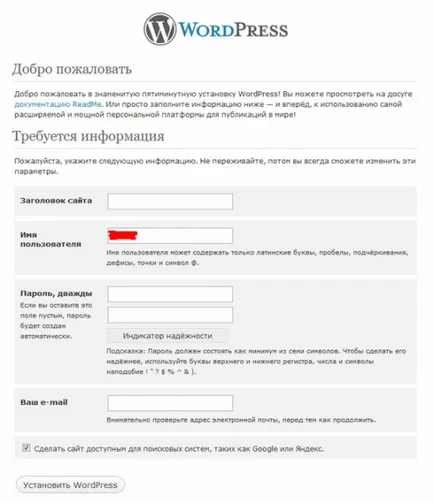Szerelési például wordpress hosting cPanel vezérlőpult

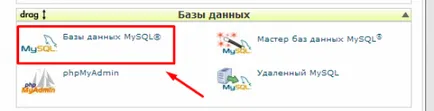
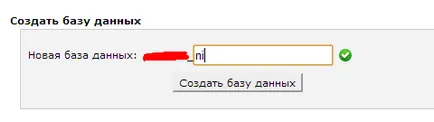
A következő lépés - (szintén egy tetszőleges nevet, akkor a gombra, hogy egy jelszó generátor jelszó) létrehozása MySQL felhasználó. Azt tanácsolom, hogy figyeljen az erejét az érvelés. azt mutatja, milyen erős megadott jelszót.
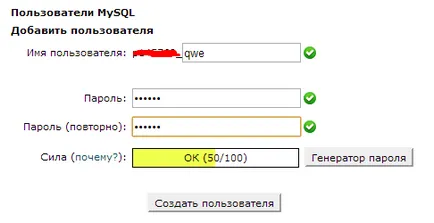
Ezután meg kell adni a felhasználónak, hogy az adatbázis és a legördülő listák használatával válassza ki a felhasználót és adatbázist. És az utolsó szakasz - a jogot arra, hogy eldöntsék, ki lesz a felhasználó, azaz az egész sor intézkedést, hogy ő tud végezni. Meg kell adni, hogy minden hatáskörét ellenőrzésével összes jogosultság. így szabadon megváltoztathatja az adatbázist.
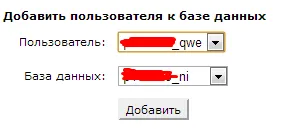
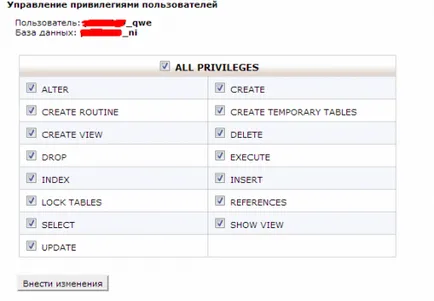
Nevét és jelszavát, ha létrehoz egy felhasználót, és az adatbázis nevét megadva a telepítés során. Ezért írom azokat is, vagy emlékezni :).
motort fogunk termelni segítségével cPanel File Manager, véleményem szerint a legegyszerűbb módja. Szintén gyakran használt fájlkezelő programot FileZilla, amely lehetővé teszi, hogy feltölt fájlokat FTP-n keresztül.
Ha megnyitjuk a fájlkezelő, akkor ki kell választania a megfelelő könyvtárba. Válassza ki a gyökér könyvtárat, ami általában a működtető hívják public_html vagy www.
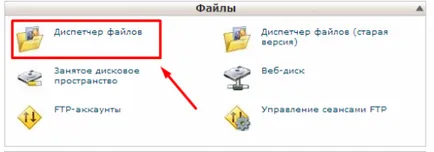
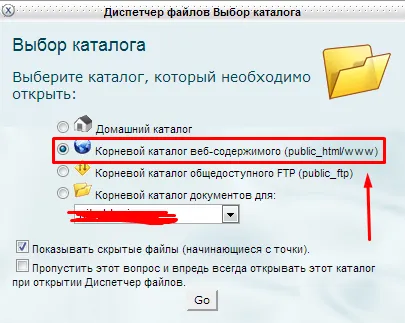
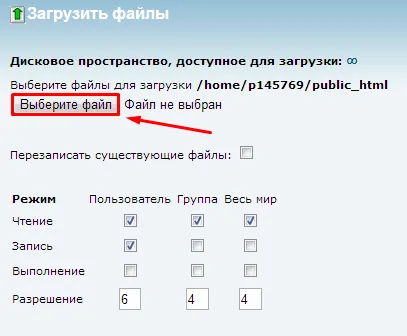
Betöltése után a tárhely WordPress szükséges kiválasztani a fájlt, majd kattintson kivonat (a felső menüben). Kicsomagolás után a gyökér mappában az összes fájl, a motor.
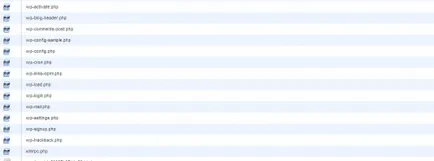
Keresse meg a fájlt wp-config-minta, átnevezni a wp-config és nyitott szerkesztésére a menüben a Szerkesztés gombra. Vezessük be a korábban rögzített adatok (felhasználónév, jelszó, adatbázis neve).
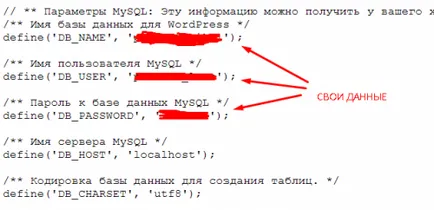
MySQL szerver nevét gyakran marad localhost (néha vannak kivételek, így ellenőrizni a tárhelyszolgáltató). A kódolás most használata javasolt utf-8, úgy, hogy az utolsó sor is változatlan
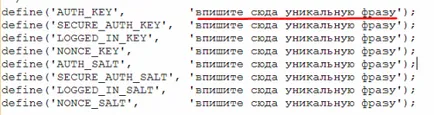
A következő érdekes jellemzője - a képesség, hogy módosítsa az előtag a nevét táblákat az adatbázisban. Mint ismeretes, népszerűsége miatt, és egy ingyenes, nyílt forráskódú, Wordpess nem a legbiztonságosabb motort, így annak érdekében, hogy további védelmet biztosítson a előtagokat lehet változtatni (inkább, mint wp jelzik néhány saját sorozata betűk és számok, vele kezdődik a neve MySQL táblák) .
Amikor elvégezte az összes változás a konfigurációs fájlban, megnyit egy másik böngészőlapon levelet honlap / install.php nevét. Automatikusan elindul a telepítés a motort. Az első szakaszban, akkor kell kérni, hogy jöjjön létre egy bejelentkezési nevet és jelszót, hogy jelentkezzen be az adminisztrációs részét WordPress.